Aktivieren Sie die alte klassische Lautstärkeregelung in Windows 10
Windows 10 hat einen neuen Stil von Elementen und deren Fenstern/Flyouts eingeführt, die über den Benachrichtigungsbereich geöffnet werden. Alle Applets, die über die Taskleiste geöffnet werden, sind jetzt anders. Dazu gehören das Datum/Uhrzeit-Fenster, das Action Center, das Netzwerk-Fenster und sogar die Lautstärkeregelung! Sobald Sie auf das Soundsymbol in der Taskleiste klicken, wird die neue Lautstärkeanzeige auf dem Bildschirm angezeigt. Wenn Ihnen Aussehen und Funktionsweise nicht gefallen, können Sie die vorherige Lautstärkeregelung, die in Windows 8 und Windows 7 verfügbar war, mit einer einfachen Registrierungsoptimierung wiederherstellen. In diesem Artikel erfahren Sie, wie Sie die alte Lautstärkeregelung in Windows 10 aktivieren.
Werbung
Zum Zeitpunkt des Schreibens ist Windows 10 hat einen funktionierenden Registry-Tweak die, wenn angewendet, es Ihnen ermöglicht, zwischen der alten und der neuen Lautstärkeanzeige zu wechseln. Wenn Sie mit dem neuen Sound-Applet nicht zufrieden sind, können Sie die alte Lautstärkeregelung in Windows 10 wie folgt aktivieren.
So aktivieren Sie die alte klassische Lautstärkeregelung in Windows 10, folge diesen Schritten:
- Offen Registierungseditor.
- Gehen Sie zum folgenden Registrierungsschlüssel:
HKEY_LOCAL_MACHINE\Software\Microsoft\Windows NT\CurrentVersion\MTCUVC
Tipp: Siehe So springen Sie mit einem Klick zum gewünschten Registrierungsschlüssel.
Erstellen Sie den MTCUVC-Unterschlüssel, wenn Sie ihn nicht haben. - Erstellen Sie einen neuen 32-Bit-DWORD-Wert namens EnableMtcUvc und belasse den Wert 0.

- Melden Sie sich ab und melden Sie sich wieder bei Ihrem Windows-Konto an. Alternativ kannst du einfach Neustart der Explorer-Shell. Tatsächlich funktioniert diese Optimierung für viele Benutzer sofort. Versuchen Sie also zuerst, auf das Lautsprechersymbol in der Taskleiste zu klicken.
Vor: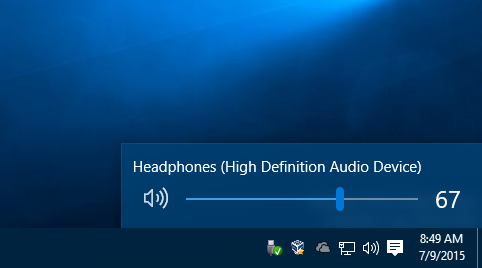
Nach:
Sie können gebrauchsfertige Registrierungsdateien (*.reg) herunterladen, um eine manuelle Bearbeitung der Registrierung zu vermeiden.
Laden Sie gebrauchsfertige Registrierungsdateien herunter
Wenn Sie die Bearbeitung der Registrierung vermeiden möchten, verwenden Sie Winaero Tweaker.
 Es hat die entsprechende Option im Abschnitt "Erscheinungsbild". Sie können Winaero Tweaker hier herunterladen:
Es hat die entsprechende Option im Abschnitt "Erscheinungsbild". Sie können Winaero Tweaker hier herunterladen:
Winaero Tweaker herunterladen | Die Liste der Winaero Tweaker-Funktionen | Häufig gestellte Fragen zu Winaero Tweaker
Das ist es. Sagen Sie uns in den Kommentaren, welches Lautstärkeregler-Applet Ihnen mehr gefällt - das neue von Windows 10 oder das alte?

